Windows 10
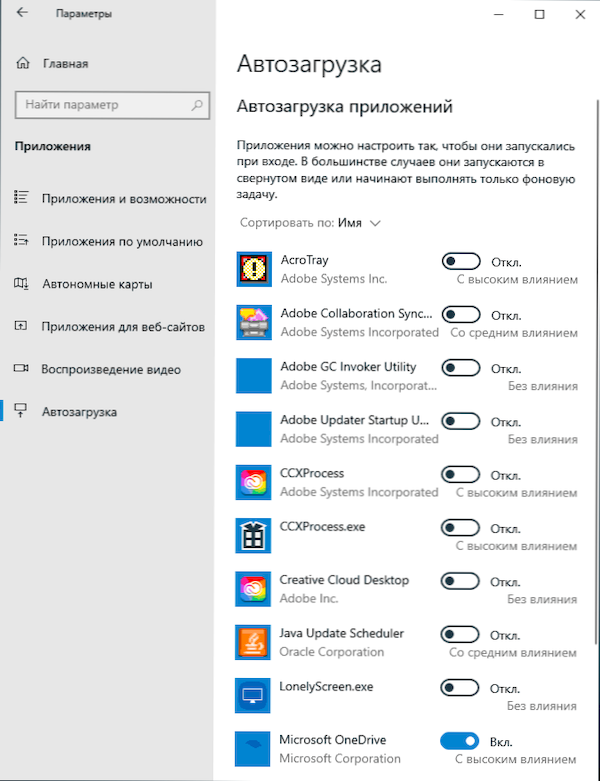
- 4660
- 1419
- Scott Ullrich
Šajā rakstā detalizēti par automātisku ielādi Windows 10 - kur var reģistrēt automātisku programmu palaišanu; Kā izdzēst, atspējot vai otrādi pievienot programmu kopnes slodzei; Par to, kur automātiskās ielādes mape atrodas "desmit", un tajā pašā laikā par bezmaksas komunālo pakalpojumu pāri, ļaujot tam visu to kontrolēt.
Procome programmas ir gadījums, kas tiek palaists pie sistēmas ieejas un var kalpot dažādiem mērķiem: tie ir pretvīruss, tūlītējie kurjeri, datu mākoņa glabāšanas pakalpojumi - daudziem no tiem jūs varat redzēt paziņojumus apakšējā labajā pusē pa labi. Tomēr tādā pašā veidā ļaunprātīga programmatūra. Turklāt pat automātiski palaistas “noderīgu” elementu pārsniegums var izraisīt faktu, ka dators darbojas lēnāk, un jums var būt vērts noņemt dažus no tiem no automātiskās ielādes.
- Lietojumprogrammu automatizācija Windows 10 parametros
- Automobiļu programmu apskate un atvienošana uzdevumu dispečerā
- Kur atrodas Windows 10 automobiļu mape
- Programmu automatizācija reģistrā
- Uzdevumu plānotājs
- Sysinternals autoruni un citi komunālie pakalpojumi, lai kontrolētu
- Video instrukcija
Uzmanība: Jaunākajās Windows 10 versijās programmas, kas netika slēgtas darba beigās. Lasīt vairāk: kā atspējot programmu restartēšanu pie ieejas Windows 10.
Skatīt un atvienot programmas automātiskajā ielādēšanā Windows 10 parametros
Viens no vienkāršākajiem veidiem, kā skatīt programmas Windows 10 automātiskajā slodzē - izmantojiet atbilstošo vienumu parametros:
- Atveriet Windows 10 (Win+I atslēgas vai izmantojot izvēlni Sākt).
- Dodieties uz lietojumprogrammas sadaļu - automātisku ielādi.
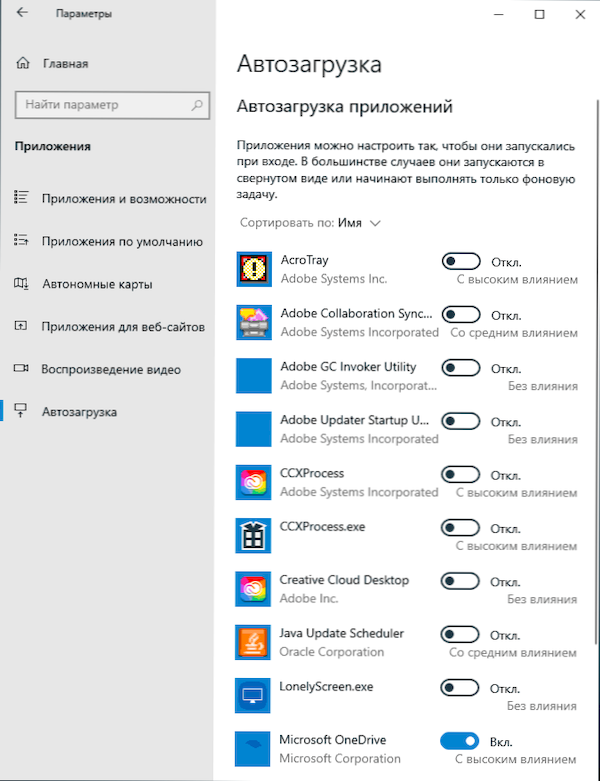
- Pārbaudiet autobusa slodzes programmu sarakstu, izslēdziet nevajadzīgu.
Ja jūs nezināt, ko jūs varat izslēgt, un kas ir labāk neizslēgt, kopumā situācija ir šāda: pat izslēdziet visus elementus, jūs nekaitēsit sistēmai, bet var izrādīties, ka daži Nepārtraukti nepieciešamās programmas (kurjeri, pretvīrusu, mākoņa programmu programmas), kas jums jāveic manuāli. Jebkurā gadījumā jūs varat droši eksperimentēt.
Automobiļu ielāde uzdevumu dispečerā
Nākamā vieta, kur varat izpētīt programmas Windows 10 ielādēšanā ir uzdevuma dispečers, kuru ir viegli palaist caur sākuma noklikšķināt. Uzdevuma dispečerā apakšā noklikšķiniet uz pogas "lasīt vairāk" (ja tas tur atrodas) un pēc tam atveriet cilni “Automobile" cilne ".
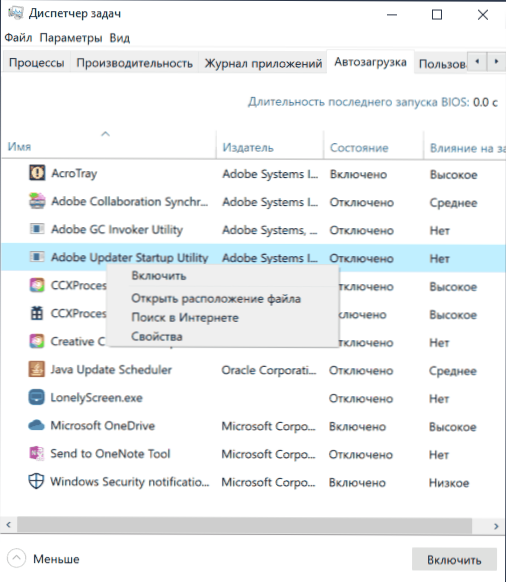
Pašreizējā lietotāja automātiskajā slodzē redzēsit programmu sarakstu (tās tiek ņemtas no reģistra un no “Automobile” sistēmas mapes) uz šo sarakstu). Noklikšķinot uz jebkuras programmas ar pogu Pareizā pele, varat izslēgt vai izslēgt to palaišanu, atvērt izpildāmā faila atrašanās vietu vai, ja nepieciešams, atrodiet informāciju par šo programmu internetā. Arī kolonnā “Sākot” jūs varat novērtēt, kā norādītā programma ietekmē sistēmas ielādes laiku. Tiesa, šeit ir vērts atzīmēt, ka "augsts" nebūt nenozīmē, ka sākuma programma faktiski palēnina jūsu datoru.
Automātiska iekraušanas mape operētājsistēmā Windows 10
Biežais jautājums, kas tika uzdots par iepriekšējo OS versiju - kur ir automātiskā ielādēšanas mape jaunajā sistēmā. Tas atrodas šādā vietā:
%userProfile%\ AppData \ viesabonēšana \ Microsoft \ Windows \ sākuma izvēlne \ programmas \ startēšana
Tas ir pietiekami, lai ievadītu norādīto ceļu uz diriģenta adreses līniju un nospiediet Enter. Vēl viens vienkāršs veids, kā atvērt šo mapi, ir nospiest Win+R taustiņus un logā ievadīt logu “izpildīt”: Apvalks: startēšana Pēc tam noklikšķiniet uz Labi, nekavējoties tiks atvērta mape ar automātiskās atrašanas etiķetēm.
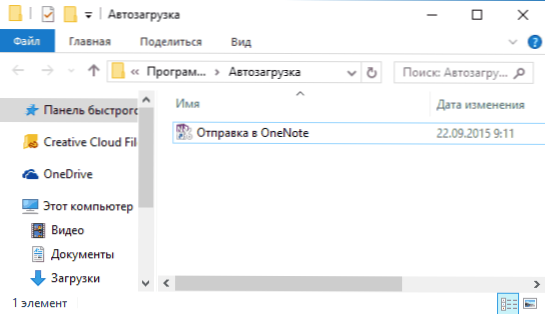
Lai pievienotu programmu kopnes slodzei, norādītajā mapē varat vienkārši izveidot šīs programmas saīsni. Piezīme: Saskaņā ar dažām atsauksmēm tas ne vienmēr darbojas - šajā gadījumā programma palīdz pievienot automātiskās ielādēšanas sadaļai Windows 10 reģistrā.
Automātiski uzsāktas programmas reģistrā
Vadiet reģistra redaktoru, nospiežot Win+R taustiņus un ievadot Regedit laukā "Perform". Pēc tam dodieties uz sadaļu (mape)
Hkey_current_user \ programmatūra \ Microsoft \ Windows \ CurrentVersion \ Run
Reģistra redaktora labajā pusē jūs redzēsit programmu sarakstu, kas tiek palaistas pašreizējam lietotājam pie sistēmas ieejas. Jūs varat tos izdzēst vai pievienot programmu kopnes slodzei, nospiežot tukšo vietu redaktora labajā pusē ar labo peles pogu - Izveidot - virknes parametru. Iestatiet parametru jebkuru vēlamo vārdu, pēc tam noklikšķiniet uz tā un norādiet ceļu uz izpildāmo programmas failu kā vērtību.
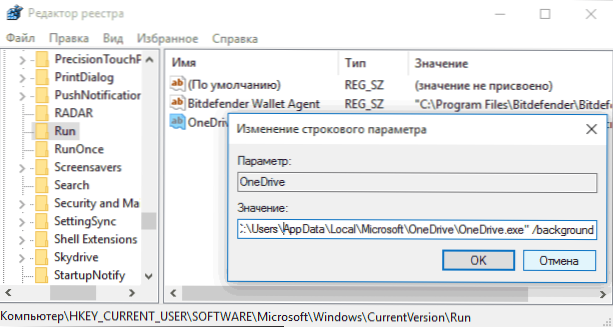
Šī nav vienīgā sadaļa, automātiskās slodzes programmas var būt arī turpmākajās Windows 10 reģistra sadaļās (ņemiet vērā, ka pēdējās divas sadaļas var nebūt jūsu sistēmā):
HKEY_LOCAL_MACHINE \ programmatūra \ Microsoft \ Windows \ CurrentVersion \ palaist hkey_current_user \ programmatūra \ wow6432node \ microsoft \ window
Jūs varat mainīt sarakstu līdzīgā veidā.
Windows 10 uzdevumu plānotājs
Nākamā vieta, kur var palaist dažādu programmatūru, kuru var atvērt, uzdevumjoslā noklikšķinot uz meklēšanas pogas un sākiet ievadīt utilītas nosaukumu.
Pievērsiet uzmanību uzdevumu plāna bibliotēkai - tajā ir programmas un komandas, kas automātiski izpildītas noteiktos pasākumos, ieskaitot, ievadot sistēmu. Jūs varat izpētīt sarakstu, izdzēst visus uzdevumus vai pievienot savus.
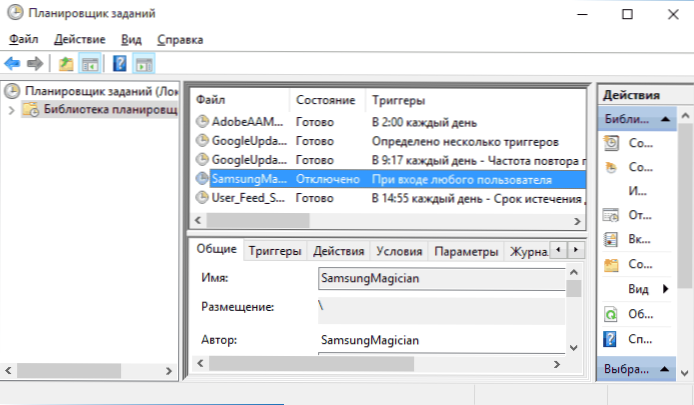
Rakstā varat lasīt vairāk par rīka izmantošanu par uzdevumu plāna izmantošanu.
Sysinternals autoruni un citi komunālie pakalpojumi, lai kontrolētu programmas automātiskās iekraušanas laikā
Ir daudz dažādu bezmaksas programmu, kas ļauj jums apskatīt vai izdzēst programmas no automātiskās ielādēšanas, labākie no tām, manuprāt, ir autoruni no Microsoft Sysinternals, kas ir pieejami oficiālajā vietnē https: // docs.Microsoft.Com/en-sus/sysinternals/autoruns
Programmai nav nepieciešama instalēšana datorā, un tā ir saderīga ar visām jaunākajām OS versijām, ieskaitot Windows 10. Pēc palaišanas jūs iegūsit pilnu sarakstu ar visu, ko uzsāk sistēma - programmas, pakalpojumi, bibliotēkas, plānotāja uzdevumi un daudz kas cits.
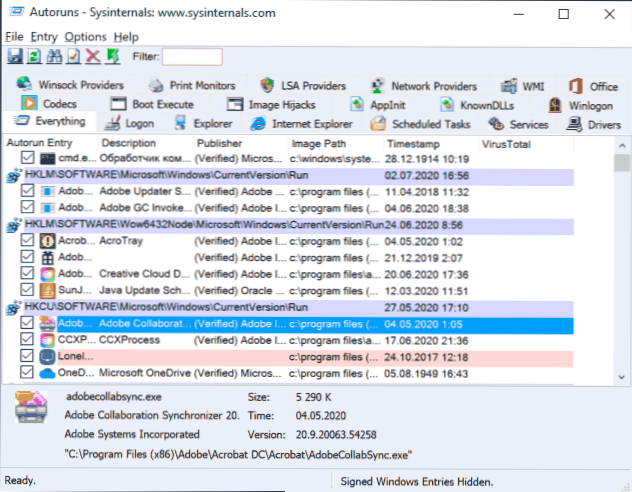
Tajā pašā laikā elementiem ir pieejamas tādas funkcijas kā (nepilnīgs saraksts) ::
- Vīrusa pārbaude, izmantojot Virustotal
- Programmas atrašanās vietas atvēršana (pāriet uz attēlu)
- Vietas atvēršana, kur programma ir reģistrēta automātiskai palaišanai (pāriet uz ierakstu)
- Meklējiet informāciju par procesu internetā
- Programmas noņemšana no automātiskās iekraušanas
Varbūt iesācēju lietotājam programma var šķist sarežģīta un nav pilnīgi skaidra, bet rīks ir patiešām spēcīgs, es iesaku. Arī automātiskās iekraušanas programmu pārvaldība ir gandrīz visos sistēmas tīrīšanas un optimizēšanas komunālos pakalpojumos, kas vairāk attiecas uz labāko Windows 10 tīrīšanas programmu pārskatīšanu.
Video instrukcija
Ja jums joprojām ir jautājumi, kas saistīti ar skarto tēmu - komentāros uzdodiet zemāk, un es centīšos uz tiem atbildēt.
- « Adwcleaner 8 operētājsistēmai Windows 10, 8.1 un Windows 7
- Winstall - vienkārša programmu instalēšana, izmantojot Winget Packages Manager »

